 |
Лабораторная работа №4. Применение операции «Элемент по траектории». Порядок выполнения работы
|
|
|
|
Лабораторная работа №4
Применение операции «Элемент по траектории»
Цель работы: изучить способы построения деталей с помощью операции «Элемент по траектории».
Элемент по траектории – новая операция, позволяющая создать деталь по простой, сложной или замкнутой траектории. Для ознакомления с операцией создадим ручку для разрабатываемого изделия.
Порядок выполнения работы
Откройте программу КОМПАС-3D. Перед вами откроется окно создания нового документа (рис. 4. 1). Следует выбрать создание нового документа «Деталь», после чего откроется рабочее поле.
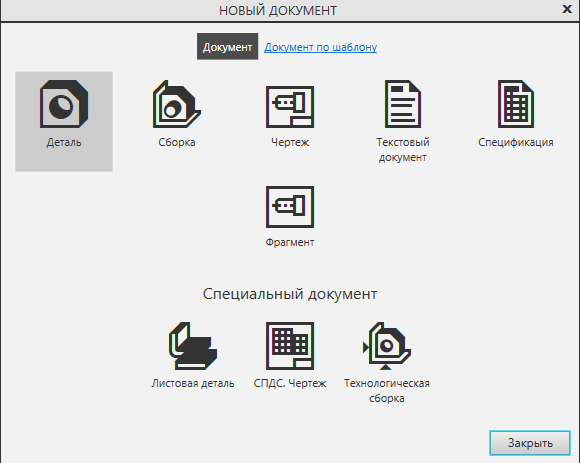
Рис. 4. 1. – Стартовое окно КОМПАС-3D.
Для использования операции «Элемент по траектории» необходимо сечение и непосредственно траектория. Для начала создайте сечение, выделив плоскость XY и создав эскиз (рис. 4. 2).
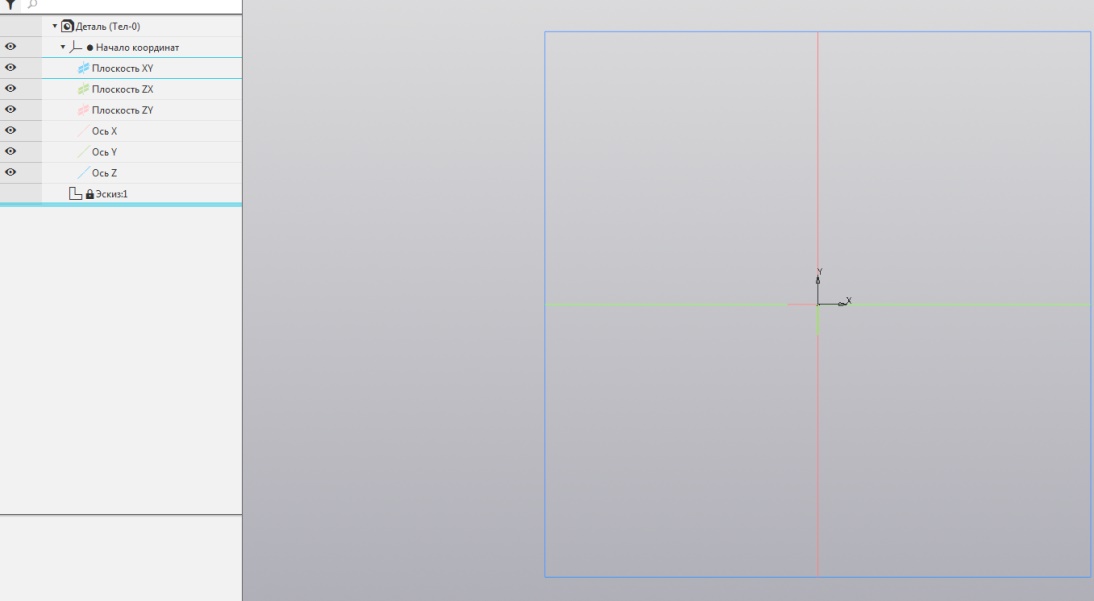
Рис. 4. 2. – Создание эскиза на плоскости XY.
Создайте прямоугольник из центра координат с высотой 10 и шириной 4, как указано на рисунке 4. 3.
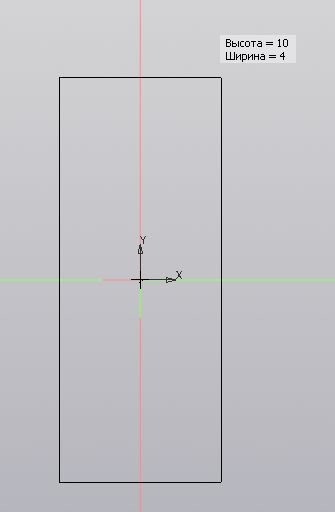
Рис. 4. 3 – создание прямоугольника
Создав прямоугольник, выйдите из создания эскиза и перейдите к плоскости ZX. Таким образом, только что созданный прямоугольник предстанет перед студентов в виде сбоку (рис. 4. 4).
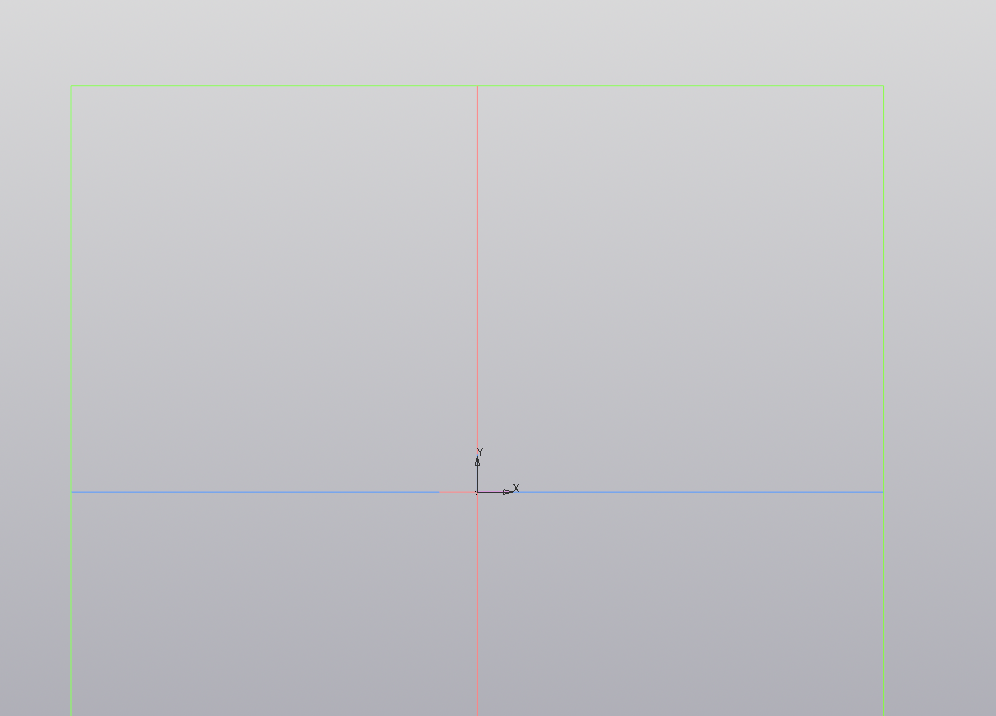
Рис. 4. 4. – Работа с плоскостью ZX.
Созданный ранее прямоугольник послужит сечением для применения операции «Элемент по траектории». Далее необходимо создать саму траекторию на выбранной плоскости. Так как мы создаём ручку для разрабатываемого изделия, необходимо учитывать размеры корпуса устройства. Корпус устройства имеет размеры 200х140, соответственно, чтобы избежать проблем при сборке устройства, траекторию необходимо брать с небольшим запасом. Так как сечение имеет размеры 10x4, а траектория исходит непосредственно из центра, длина траектории должна быть равна 144.
|
|
|
Для создания траектории можно воспользоваться как операцией «Сплайн по точкам», так и создав несколько отрезков. Воспользоваться можно любым способом, способ создания по отрезкам приведен на следующих рисунках.
Создадим вертикальный отрезок, направленный вверх по оси ординат. Длина отрезка равна 80 (рис. 4. 5).
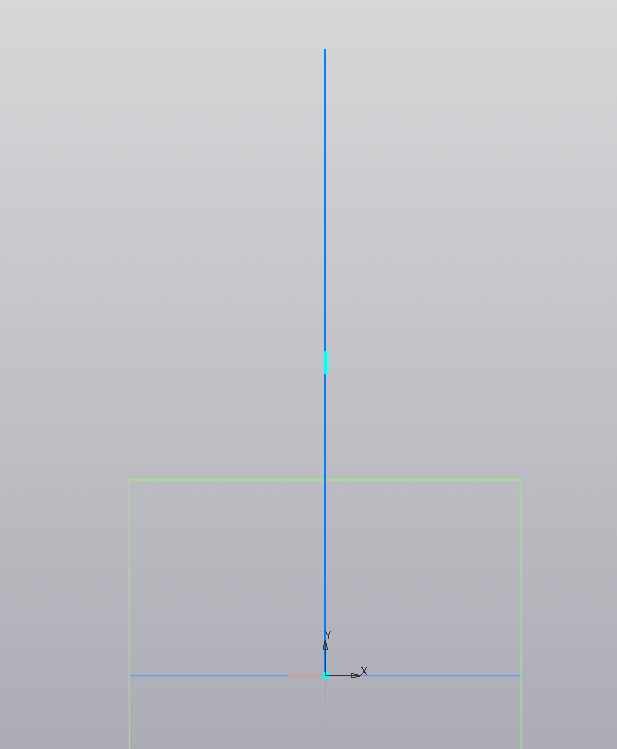
Рис. 4. 5. – Создание вертикального отрезка.
Из вершины данного отрезка далее необходимо создать горизонтальный отрезок вправо. Длина отрезка равна 144 (рис. 4. 6).
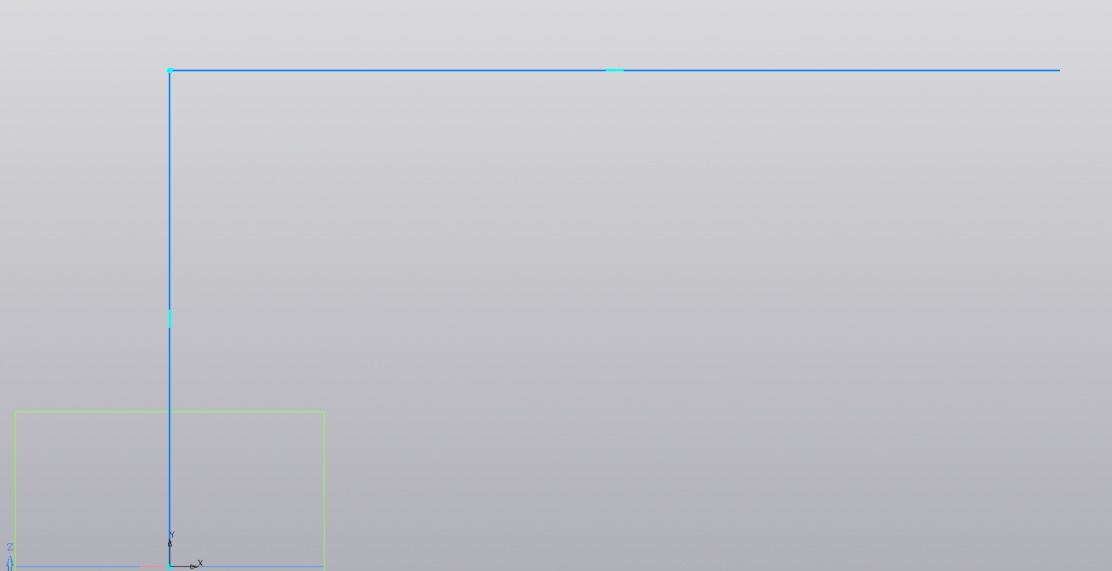
Рис. 4. 6. – Создание горизонтального отрезка.
Далее необходимо создать ещё один вертикальный отрезок из второй вершины горизонтального отрезка. Новый отрезок параллелен первому вертикальному отрезку, и имеет ту же длину – равную 80. (рис. 4. 7).
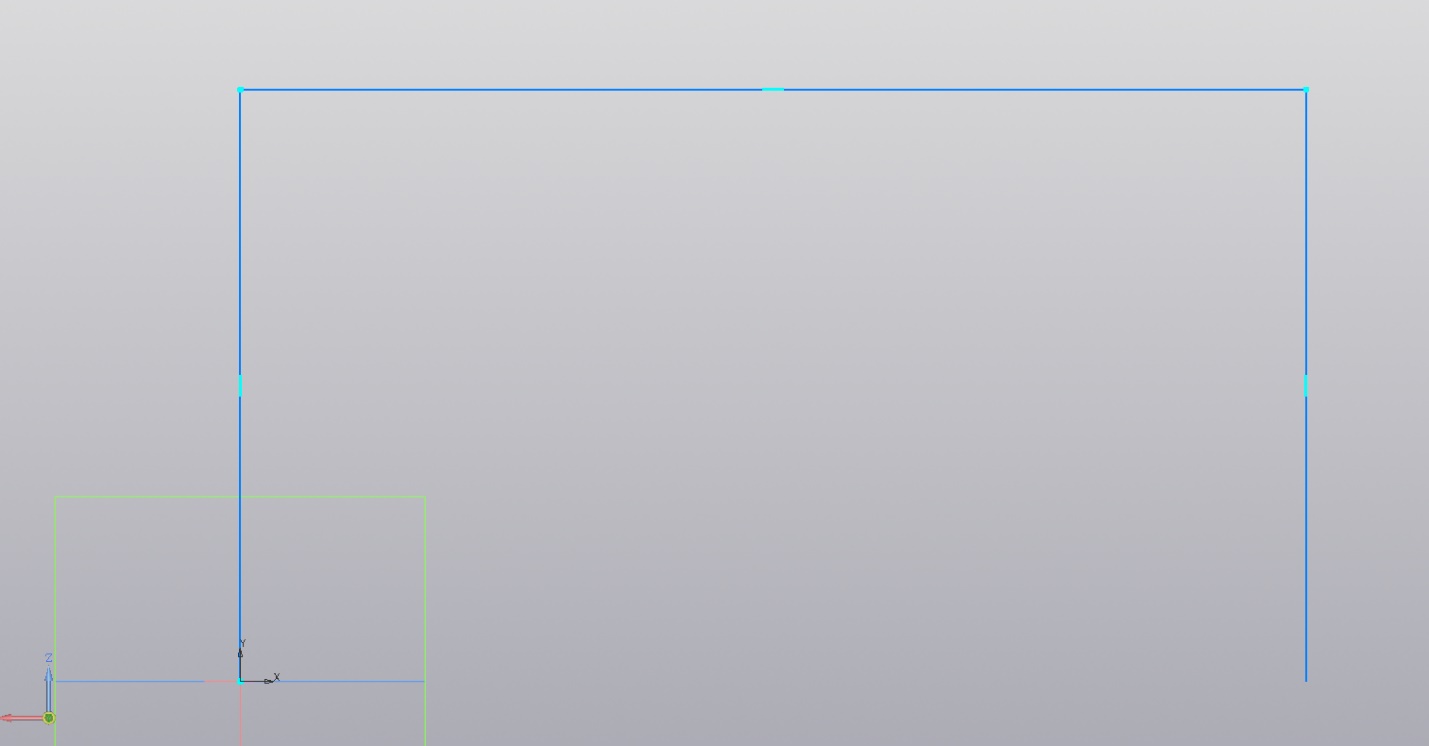
Рис. 4. 7. – Создание второго вертикального отрезка.
Далее необходимо применить операцию «Скругление», чтобы скруглить углы будущей ручки. Операция «Скругление» находится на панели «Геометрия». Для её применения необходимо задать два отрезка, на пересечении которых и будет находиться скругление, с помощью клика мышкой (рис. 4. 8).
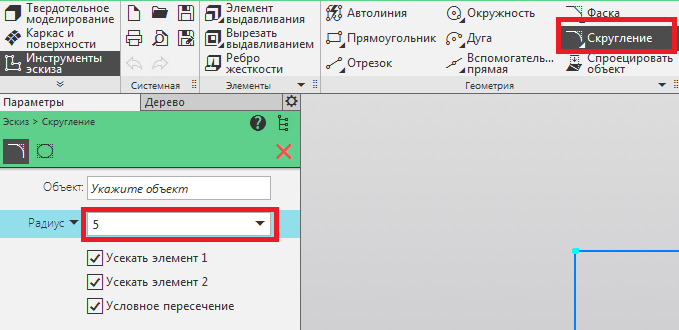
Рис. 4. 8. – Применение операции «Скругление».
Примените операцию «Скругление» к двум пересечениям отрезков. Результат применения операции представлен на рисунке 4. 9.
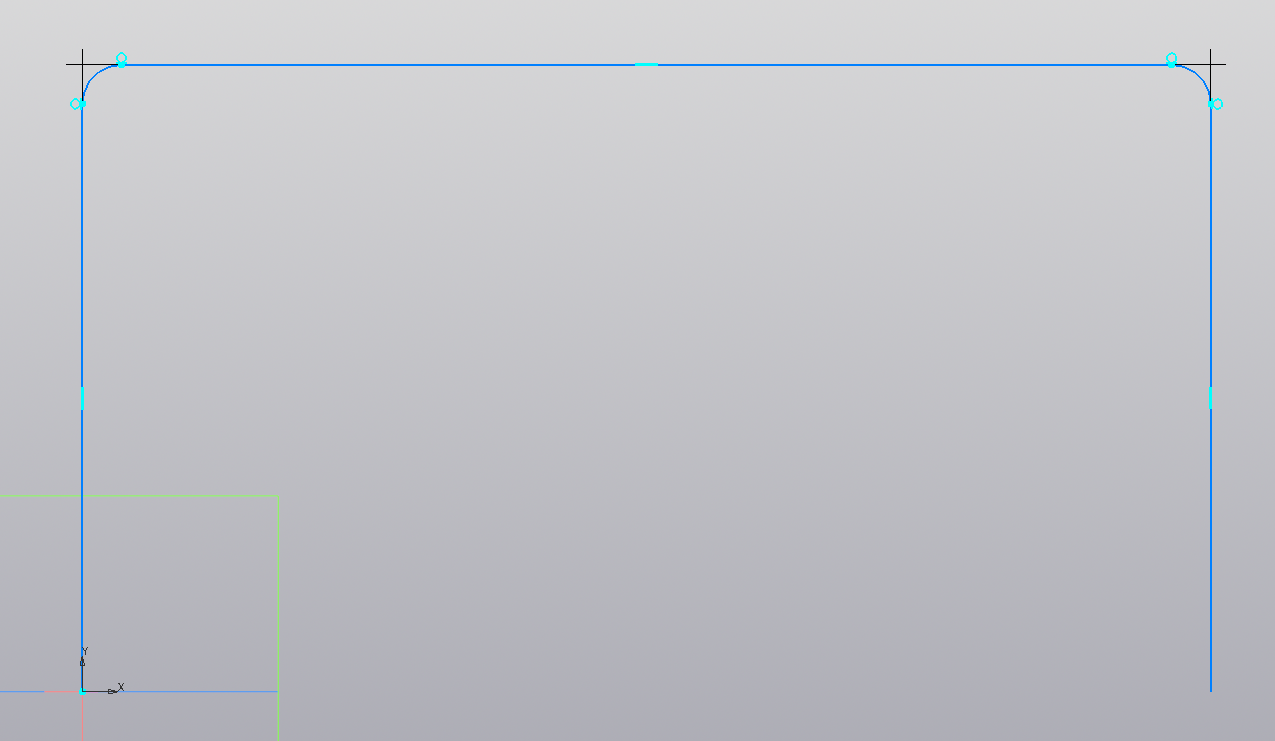
Рис. 4. 9. – Результат применения операции.
Траектория и сечение для выполнения операции созданы. Далее необходимо выйти из эскиза. При условии правильного выполнения предыдущих операций, при выходе из эскиза будет виден прямоугольник и исходящая из его центра фигура (рис. 4. 10).
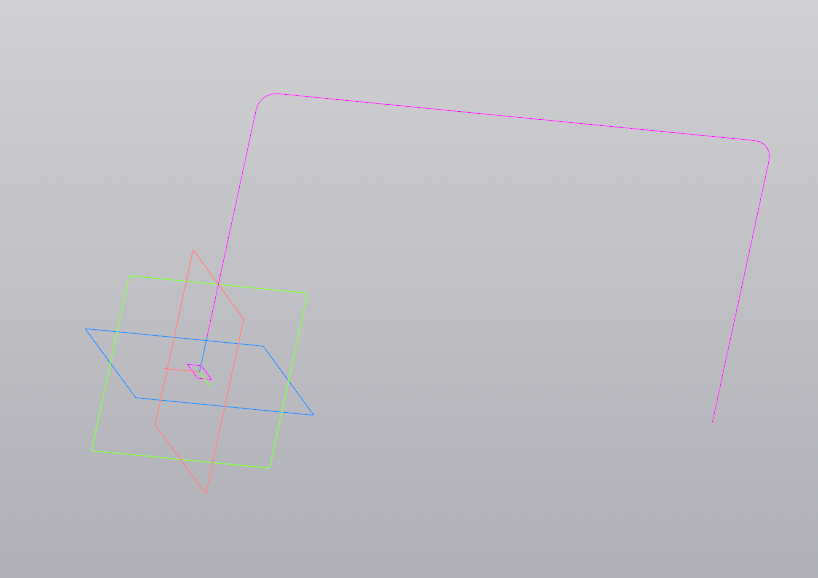
Рис. 4. 10. – Тела для выполнения операции «Элемент по траектории».
Далее перейдем к выполнению операции «Элемент по траектории». Интерфейс данной операции представлен на рисунке 4. 11. Для создания детали необходимо указать сечение и траекторию.
|
|
|
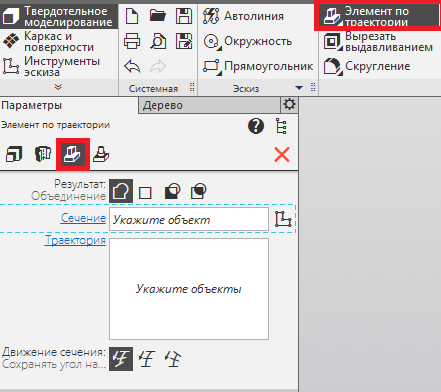
Рис. 4. 11. – Интерфейс операции «Элемент по траектории».
В графе «Сечение» необходимо указать ранее созданный прямоугольник, в «Траектории» - все отрезки, созданные в плоскости ZX. Необходимо выбрать и отрезки, и области скругления – всего 5 участков (рис. 4. 12).
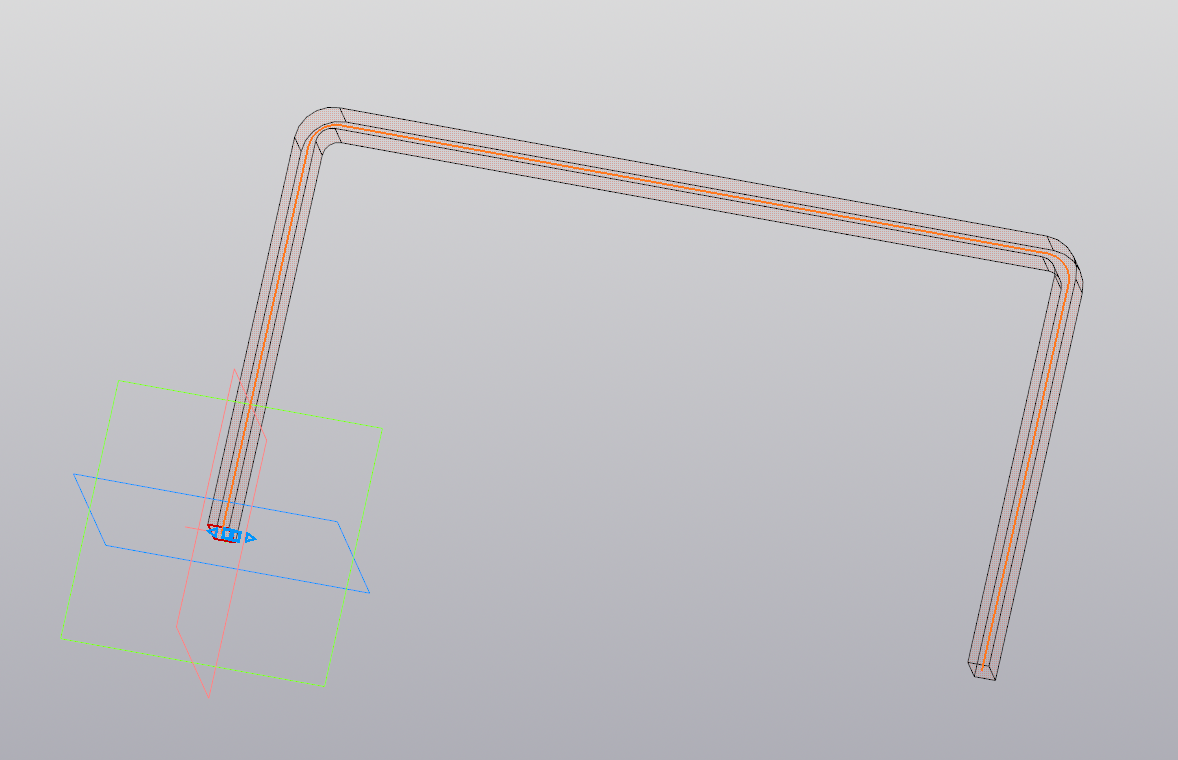
Рис. 4. 12. – Выбор траектории для операции.
В результате выполнения операции получается деталь, представленная на рисунке 4. 13 – ручка для разрабатываемого изделия.
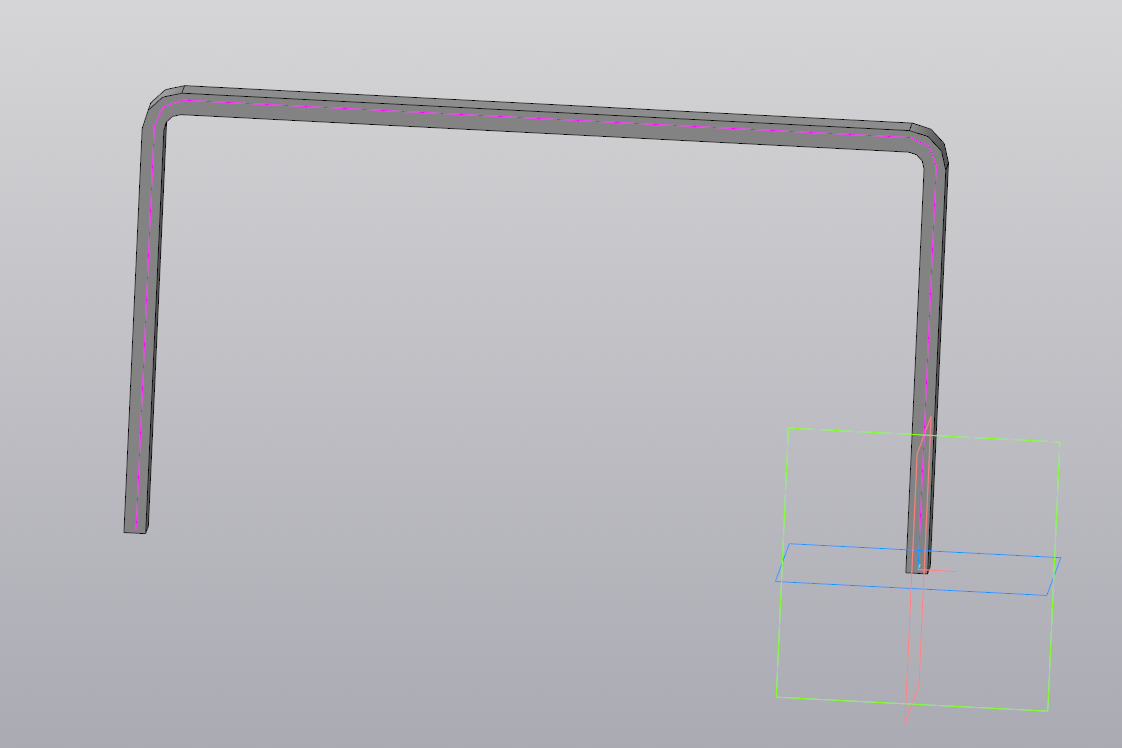
Рис. 4. 13. – Результат выполнения операции.
Прежде чем перейти к более продвинутым использованиям операции «Элемент по траектории», необходимо подготовить деталь «Ручка» для установки в сборку, добавить место крепления ручки к корпусу. Создайте эскиз на боковой грани ручки. На данном эскизе создайте окружность диаметром 10 из середины нижнего ребра. Примените на основе данного эскиза операцию «Элемент выдавливания», сменив направление на противоположное и установив расстояние равным 4 (рис. 4. 14).
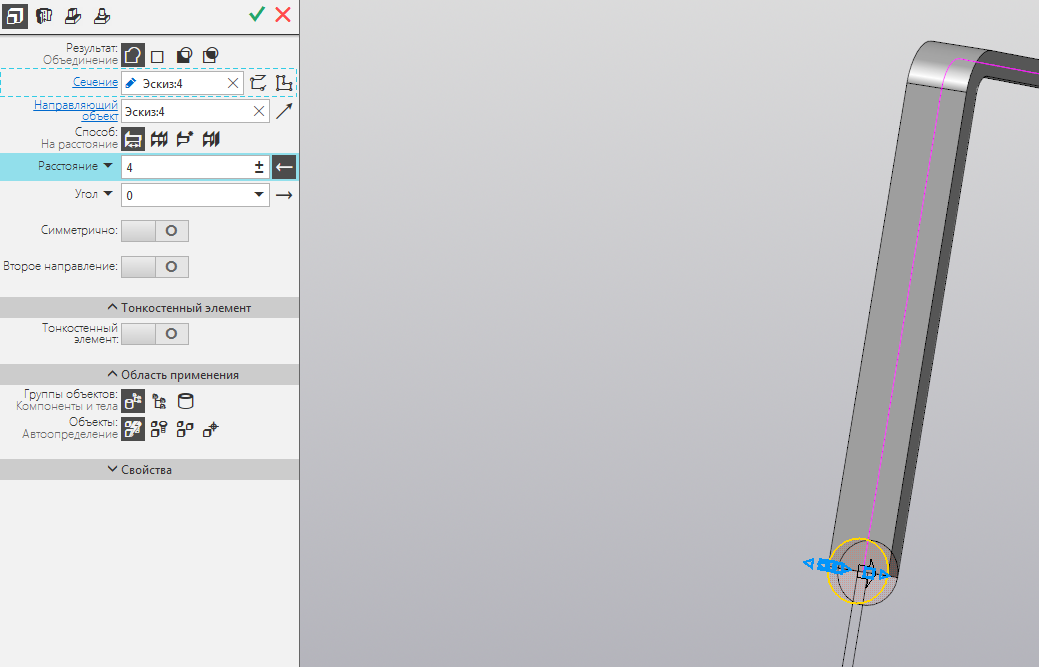
Рис. 4. 14. – Применение операции «Элемент выдавливания».
Примените аналогичную операцию относительно центра модели любым удобным способом – так, чтобы на другом конце ручки появилась та же окружность, на которую применена операция элемент выдавливания. Результат представлен на рисунке (рис. 4. 15).
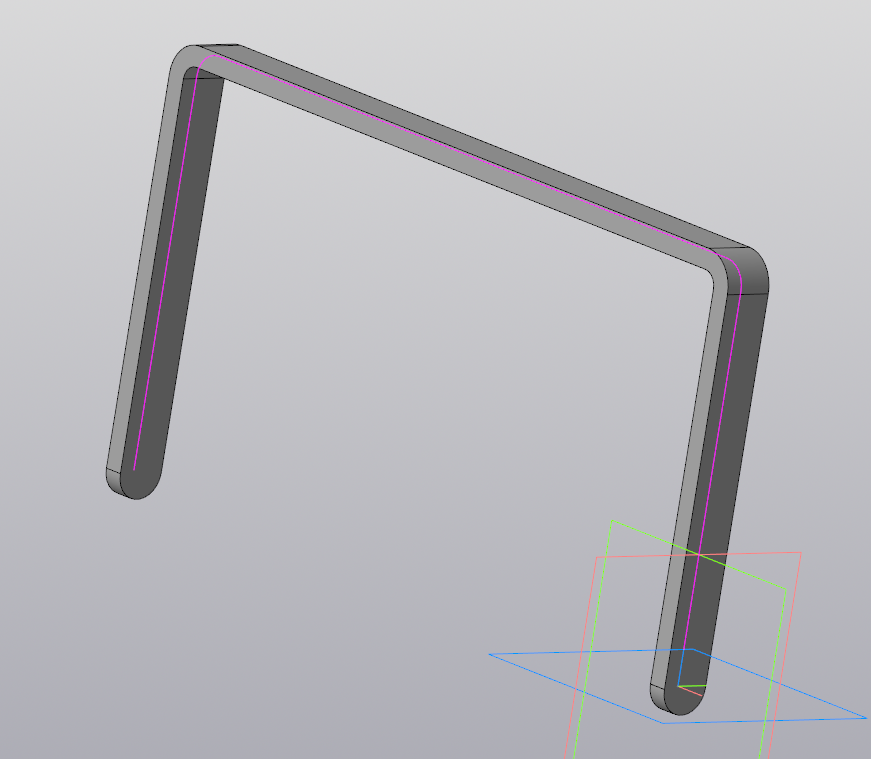
Рис. 4. 15. – Результат применения операции.
Снова перейдите к любой из боковых граней и создайте на ней эскиз. На данном эскизе расположите новую окружность, центр которой будет совпадать с центром большей окружности. Диаметр данной окружности равен 3. (рис. 4. 16).
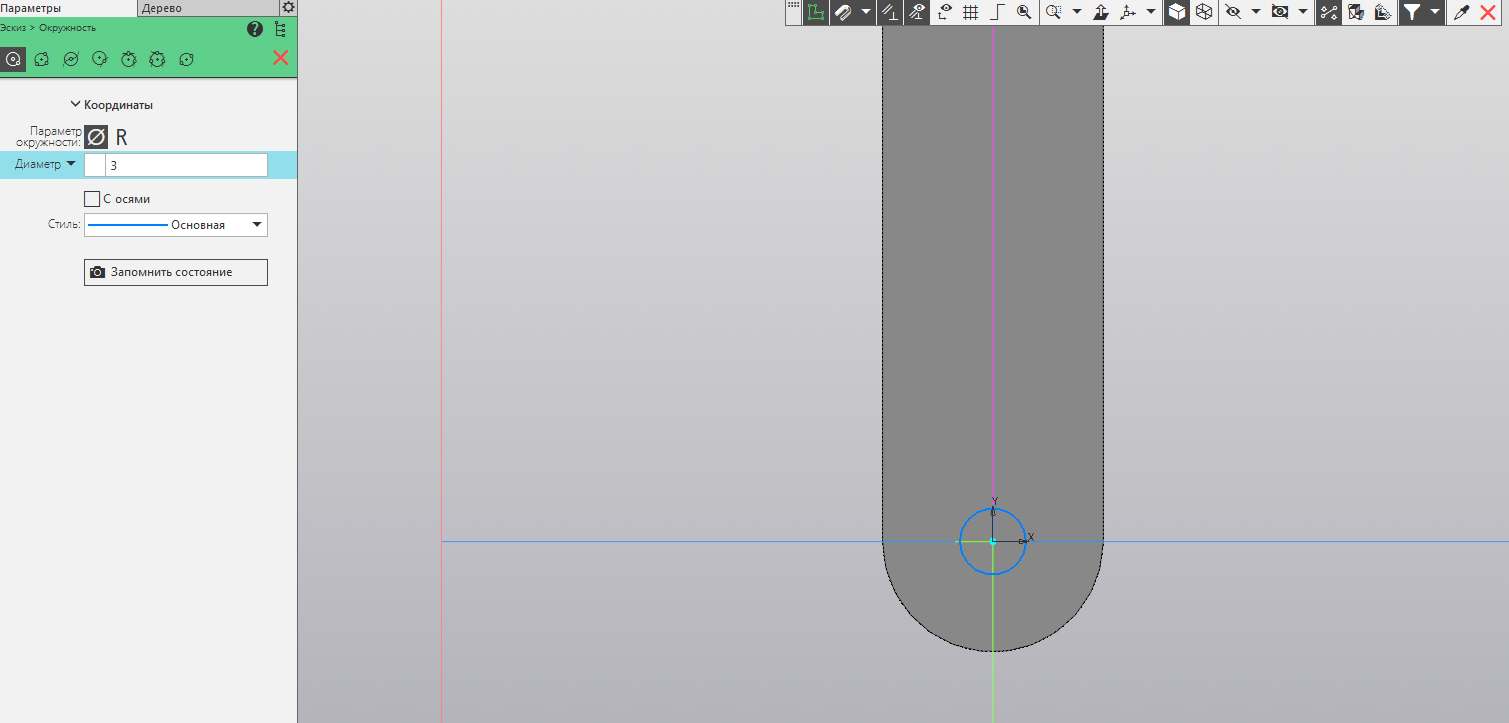
Рис. 4. 16. – Создание малой окружности.
Примените к данному эскизу операцию «Вырезать выдавливанием», установив правильное направление и выбрав способ «Через всё». Результат выполнения операции представлен на рисунке 4. 17. Сохранить деталь под именем «Ручка».
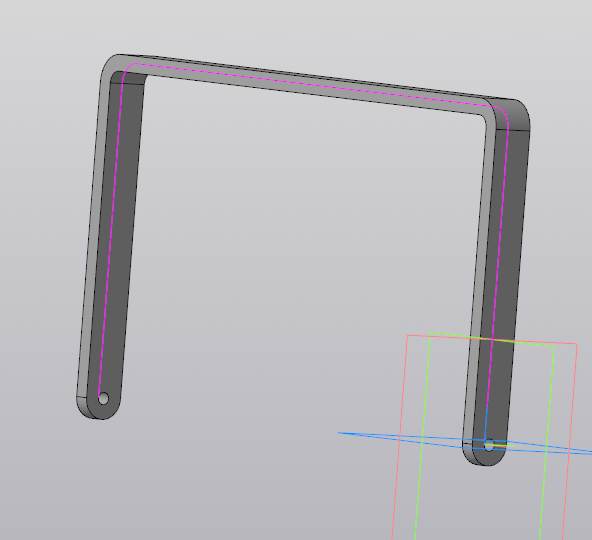
Рис. 4. 17. – Результат выполнения операции.
|
|
|


